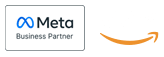Aqui você via apreender alguns recursos para monitorar os atendimentos da sua empresa
No Painel de Gestor clique no menu na lateral esquerda em Relatórios
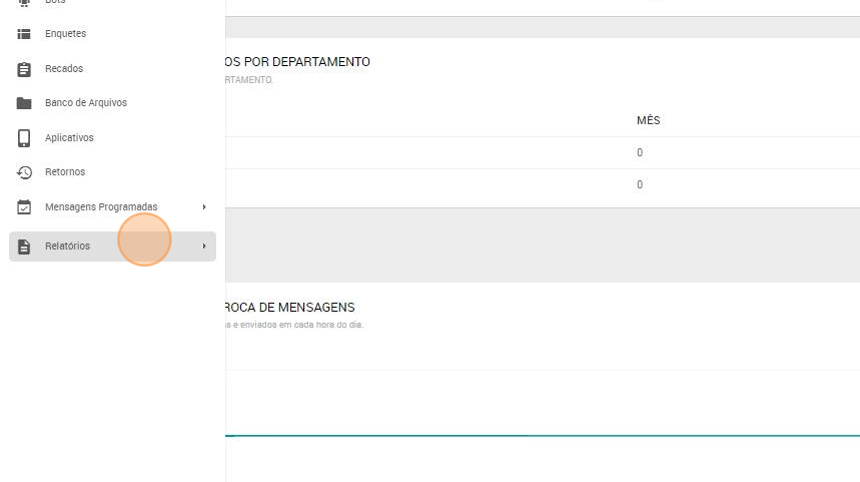
Clique em Atendimentos
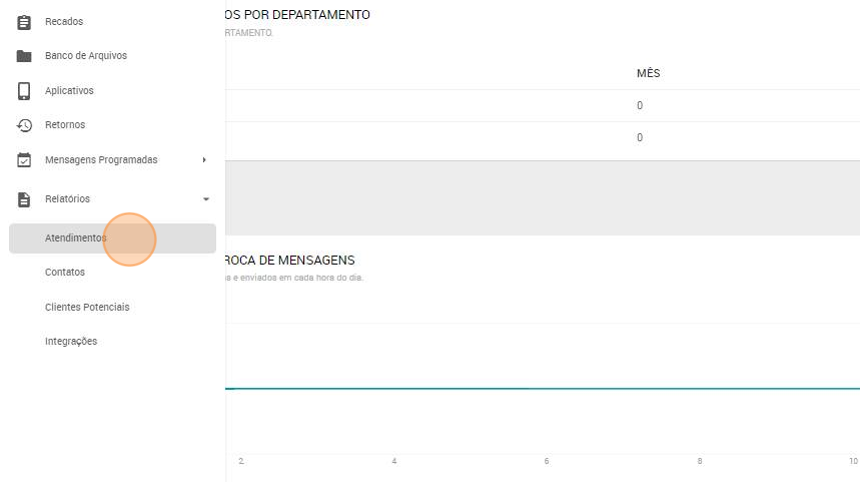
Como poder ver temos várias opções na imagem abaixo, temos várias opções de filtros para o relatório:
Canal: é o filtro para os canais de entrada, tipo whatsapp, telegram, site e demais.
Origem: filtro de tipo de atendimento como Ativo, Reativo, integração e potencial
Protocolo: filtrar pelo numero de protocolo de um atendimento específico
Número: filtro por número de telefone de um cliente específico
Nome: filtro por um nome específico
Status: filtro pelo status do atendimento como ativo, aguardando e finalizado.
Atendentes: filtro por um atendente específico
Departamentos: filtro por departamentos específico
Motivos: Filtro por motivos de finalização específicos, lembrando que para esta opção será necessário filtrar o departamento primeiro.
Data de criação (de) (até): filtro de perído de criação de atendimento, lembrando que período máximo é de um mês.
Data de finalização (de) (até):filtro de perído de finalização de atendimento, lembrando que período máximo é de um mês.

Também pode ser filtrado pelos campos de segmentação criados
Faça os filtros de sua preferência e clique no canto superior direito em uma LUPA para aplicar o filtro.
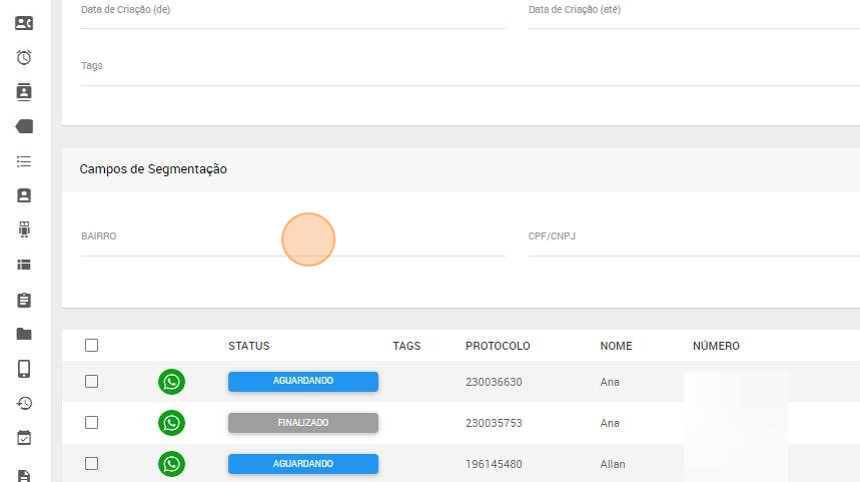
Logo abaixo, será relacionado os atendimentos, clique nos três pontinhos e primeiro vamos clicar em informações para termos algumas informações do atendimento.

Em informações temso algumas abas:
Informação: Verá informações do cliente, como fotos, e campos de segmentações criados com todas as informações que foram preenchidas.
Participantes: Terá informação se teve algum terceiro que participa desta conversa
Anotações: Todo histórico de anotações referente a este atendimentos.
Tags: Todas as etiquetas relacionadas a este atendimento.
Histórico: Todo histórico de atendimento deste cliente, quando ele entrou, por quais departamentos ele passou.

Agora vamos clicar novamente nos 3 pontinhos e em Mensagens
Assim poderá consultar todo histórico de conversa com este cliente, inclusive ouvir áudios e verificar arquivos e imagens
Lembrando que os atendentes não conseguem apagar nenhuma mensagem

Clique nos 3 pontinhos e em seguida Transferir aqui o gestor pode transferir o atendimento selecionado para qualquer Departamento ou atendente.
Caso queira transferir e deixar disponível para todos os atendentes de um departamento, selecione apenas o departamento e deixe o atendente em branco e clique em enviar, caso selecione o atendente somente ele receberá o atendimento e clique em enviar para confirmar a ação.

Clique nos 3 pontinhos e em seguida finalizar
O gestor pode finalizar um atendimento, lembrando quando o gestor finaliza um atendimento, nunca vai o pedido de avaliação.